Δημιουργώντας το δικό σας Θέματα σε Microsoft PowerPoint είναι κάτι που μπορείτε να κάνετε αν δεν σας ενδιαφέρει να χρησιμοποιήσετε αυτά που συνοδεύουν την εφαρμογή. Το να το κάνετε αυτό είναι πιο εύκολο από ό,τι νομίζετε, αν και η ολοκληρωμένη εργασία σας δεν θα είναι 100 τοις εκατό πρωτότυπη.
Όταν δημιουργείτε ένα θέμα στο PowerPoint, η πλατφόρμα θα απαιτήσει τη χρήση ενσωματωμένων θεμάτων ως βάσης λειτουργιών. Έτσι, στην ουσία, η δημιουργία ενός θέματος στο PowerPoint τροποποιεί πραγματικά ένα ήδη δημιουργημένο θέμα σε κάτι διαφορετικό.
Πώς να δημιουργήσετε ένα θέμα στο PowerPoint
Για να δημιουργήσετε ένα προσαρμοσμένο θέμα στο Microsoft PowerPoint, θα πρέπει να τροποποιήσετε ένα υπάρχον θέμα αλλάζοντας τις ρυθμίσεις χρώματος, γραμματοσειράς και εφέ. Ας δούμε τα βήματα που εμπλέκονται.
- Αλλάξτε το χρώμα ενός θέματος
- Αλλαγή γραμματοσειρών θέματος
- Επιλέξτε ένα σύνολο εφέ θέματος
- Αποθηκεύστε το θέμα
1] Αλλάξτε το χρώμα ενός θέματος

Ένα από τα πρώτα πράγματα που πρέπει να κάνετε όταν δημιουργείτε το δικό σας θέμα PowerPoint είναι να αλλάξετε το χρώμα σε κάτι άλλο. Ας δούμε πώς να το κάνουμε αυτό με τον ευκολότερο τρόπο που γνωρίζουμε.
- Ξεκινήστε ανοίγοντας την εφαρμογή PowerPoint.
- Στη συνέχεια, ανοίξτε μια κενή παρουσίαση.
- Πλοηγηθείτε απευθείας στο Σχέδιο καρτέλα και, στη συνέχεια, αναζητήστε το Παραλλαγές ομάδα.
- Κάντε κλικ στο βέλος προς τα κάτω για να δείτε τη συλλογή.
- Επιλέξτε την επιλογή Χρώματα και, στη συνέχεια, πρέπει αμέσως να κάνετε κλικ στο Προσαρμογή χρωμάτων.
- Το παράθυρο διαλόγου Δημιουργία νέου θέματος θα ανοίξει αμέσως.
- Από την ενότητα Δημιουργία νέων χρωμάτων θέματος, κοιτάξτε στην ενότητα Χρώματα θέματος.
- Εδώ θα μπορείτε να αλλάξετε τα χρώματα σύμφωνα με τις προτιμήσεις σας.
- Μόλις τελειώσετε με την προσαρμογή των χρωμάτων στις ανάγκες σας, προχωρήστε και προσθέστε ένα προσαρμοσμένο όνομα.
- Κάντε κλικ στο κουμπί Αποθήκευση για να ολοκληρώσετε την εργασία.
Για να εντοπίσετε το προσαρμοσμένο θέμα σας, ανατρέξτε στο αναπτυσσόμενο μενού Χρώματα.
2] Αλλαγή γραμματοσειρών θέματος
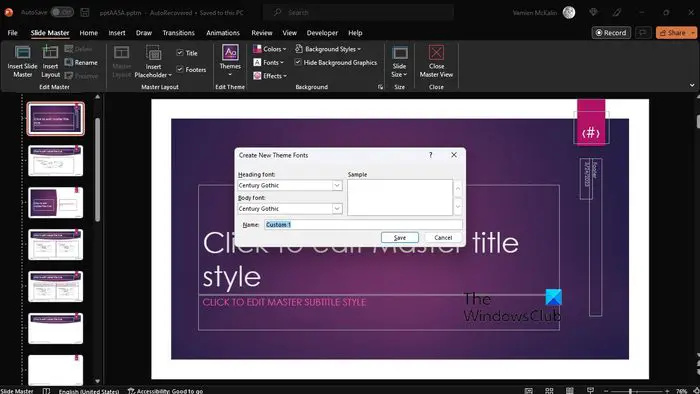
Ένας άλλος τρόπος για να προσαρμόσετε το θέμα σας είναι να αλλάξετε τη γραμματοσειρά. Κάθε θέμα συνοδεύεται από μια γραμματοσειρά, αν και δεν είναι όλα μοναδικά μεταξύ τους.
- Για να κάνετε τις αλλαγές, ξεκινήστε κάνοντας κλικ στο Θέα αυτί.
- Επιλέγω Slide Master , μετά επιλέξτε Γραμματοσειρές > Προσαρμογή γραμματοσειρών .
- Θα πρέπει τώρα να συναντήσετε το Δημιουργία νέου θέματος πλαίσιο διαλόγου γραμματοσειρών.
- Αυτό βρίσκεται συνήθως κάτω από το Γραμματοσειρά επικεφαλίδας και Γραμματοσειρά σώματος Ενότητα.
- Από εδώ, επιλέξτε τις προτιμώμενες γραμματοσειρές που θέλετε να χρησιμοποιήσετε.
- Προσθέστε ένα προσαρμοσμένο όνομα και, στη συνέχεια, κάντε κλικ στο Αποθηκεύσετε για να διατηρήσετε το έργο σας.
3] Επιλέξτε ένα σύνολο εφέ θέματος
Τώρα πρέπει να επιλέξουμε εφέ για το προσαρμοσμένο θέμα. Μπορείτε να προσθέσετε αντανακλάσεις, γεμίσματα, σκιές, γραμμές και άλλα. Δεν μπορείτε να δημιουργήσετε τα δικά σας εφέ θέματος, φυσικά, αλλά μπορείτε να επιλέξετε ένα σύνολο εφέ που λειτουργεί καλά για τη συγκεκριμένη παρουσίασή σας.
- μεταβείτε στο Θέα καρτέλα και μετά επιλέξτε Slide Master .
- Από εκεί, κάντε κλικ στο Υπάρχοντα μέσω του Slide Master αυτί.
- Θα δείτε μια λίστα με εφέ, οπότε επιλέξτε αυτό που έχει νόημα για την παρουσίασή σας.
4] Αποθηκεύστε το θέμα
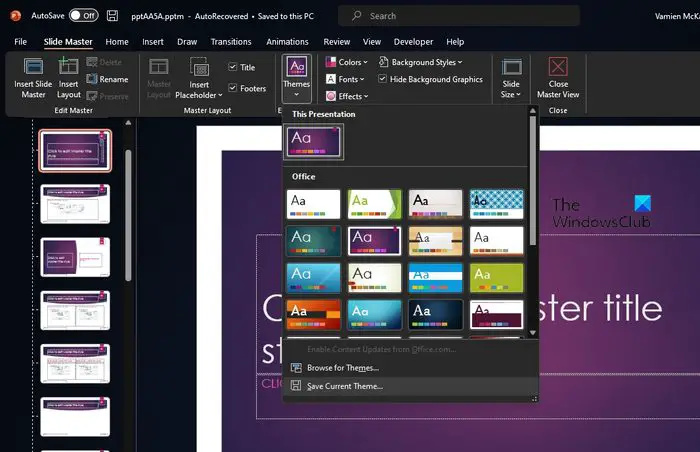
Τέλος, θα θέλετε να αποθηκεύσετε τις αλλαγές που έχετε κάνει για να έχετε πλήρως το προσαρμοσμένο θέμα σας έτοιμο για χρήση σε μια παρουσίαση.
- Κάντε αυτό επιλέγοντας το Θέα καρτέλα και, στη συνέχεια, μεταβείτε στο Slide Master.
- Από την καρτέλα Slide Master, επιλέξτε την επιλογή Themes.
- Κάντε κλικ στο Αποθήκευση τρέχοντος θέματος .
- Προσθέστε ένα όνομα αρχείου στο πλαίσιο και, στη συνέχεια, πατήστε το κουμπί Αποθήκευση και αυτό είναι.
Λάβετε υπόψη ότι το αναθεωρημένο θέμα αποθηκεύεται ως αρχείο .thmx και μπορείτε να το βρείτε στο φάκελο Document Themes μέσω της τοπικής σας μονάδας δίσκου. Επιπλέον, προστίθεται αυτόματα στην καρτέλα Σχεδίαση στην ομάδα Θέματα, οπότε δεν μπορείτε να το χάσετε.
ΑΝΑΓΝΩΣΗ : Πώς να αναζητήσετε διαδικτυακά πρότυπα και θέματα στο PowerPoint
πώς να αλλάξετε από ασύρματα σε ενσύρματα παράθυρα σύνδεσης 10
Πώς μπορώ να λάβω περισσότερα θέματα για το PowerPoint;
Μέσα από μια παρουσίαση, κάντε κλικ στην καρτέλα Σχεδίαση και, στη συνέχεια, από την Κορδέλα, κάντε κλικ σε οποιοδήποτε θέμα/σχέδιο. Θα πρέπει τώρα να δείτε μια λίστα σχεδίων μέσω του δεξιού πίνακα. Κάντε κύλιση προς τα κάτω και κάντε κλικ στο See More Design Ideas.
Πού μπορώ να κατεβάσω θέματα PowerPoint;
Μπορείτε να κάνετε λήψη θεμάτων PowerPoint μέσω πολλών τοποθεσιών στο διαδίκτυο και μάλιστα δωρεάν. Εδώ είναι μερικοί από τους καλύτερους ιστότοπους για να βρείτε υπέροχα θέματα:
- Powerpointify.
- Slidesgo.
- Καρναβάλι διαφανειών.
- AllPPT.com.
- Showeet.
- Slide Hunter.
- 24 Διαφάνειες.
- Περιοδικό Παρουσίασης.
Διαβάστε τώρα: Πως να εκτυπώστε διαφάνειες PowerPoint με σημειώσεις ομιλητή .














